本機能をご利用になるには
以下の条件が必要となります。
- m2TVをインストールしたコンピューターの電源が入っていること
- いつでも「Apple Mail」でメールを受信できること
(「Apple Mail」は起動して待機状態にしておく必要があります。)
※「Apple Mail」以外のメールアプリケーションには対応しておりません。
パソコンの状態について
- m2TVは終了していても問題ありません。
- Macがスリープしていても、予約を受け付けることができます。
ただし、スリープの状態によっては、Apple Mail が自動受信しないため、予約できないことがあります。 - ノートブックの場合、ディスプレイが閉じられていたり、バッテリー駆動時には予約できません。
![]()
準備1:Apple Scriptのコピー
メールを受信した時に予約するためのApple ScriptをサポートソフトCD-ROMからコピーします。
1.
サポートソフトCD-ROMをセットします。2.
サポートソフトCD-ROMを開きます。3.
「m2TVReservationWithMail.scpt」をアプリケーションフォルダにコピーします。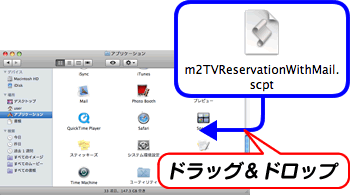
![]()
準備2:メールの設定
メールを受信するための設定をします。
1.
「Mail」を起動します。2.
メニューの[Mail]→[環境設定」をクリックします。
3.
[一般]をクリックします。
![[一般]をクリック](images/prac5500-01.gif)
4.
「新着メールのチェック」を設定します。
メール受信により予約が行われるため、こまめにチェックが行われるように設定してください。
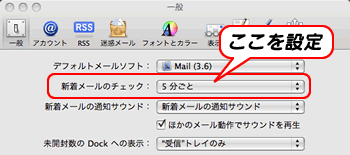
5.
[アカウント]をクリックします。
![[アカウント]をクリック](images/prac5500-03.gif)
6.
予約に使うメールアカウントをクリックします。
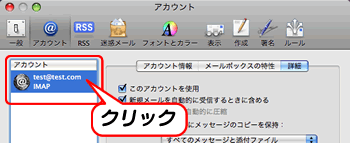
7.
[新規メールを自動的に受信するときに含める]をチェックします。
![[新規メールを自動的に受信するときに含める]をチェック](images/prac5500-05.gif)
![]()
準備3:ルールの設定
メールを受信した時のルールを設定します。
1.
メニューの[Mail]→[環境設定」をクリックします。
2.
[ルール]をクリックします。
![[ルール]をクリック](images/prac5500-06.gif)
3.
[ルールを追加]をクリックします。
![[ルールを追加]をクリック](images/prac5500-07.gif)
4.
新しく作るルールの説明に[リモート録画予約]と入力します。
ここの内容は後で見たときにわかりやすくするための名前です。
他の名前を入力しても構いません。
![説明に[リモート録画予約]と入力](images/prac5500-08.gif)
5.
[件名]を選びます。
![[件名]を選ぶ](images/prac5500-09a.gif)
5.
「TVRec」と入力します。
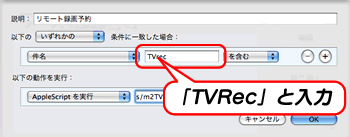
6.
[AppleScript を実行]を選びます。
![[AppleScript を実行]を選ぶ](images/prac5500-10.gif)
7.
アプリケーションフォルダ内の「m2TVReservationWithMail.scpt」を選びます。
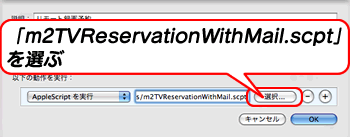
8.
[OK]をクリックします。
![[OK]をクリック](images/prac5500-12.gif)
![]()
予約:予約するためにメールを送信する
予約するためのメールを送信します。
下で説明する内容のメールを送ってください。
| 項目 | 入力内容 | ||||||||||||||
|---|---|---|---|---|---|---|---|---|---|---|---|---|---|---|---|
| 宛先 | 予約で使うと決めたメールアドレスを入力します。 | ||||||||||||||
| 件名 | TVRec 件名に「TVRec」と入ったメールに関してのみ、予約メールとして処理します。 |
||||||||||||||
| 本文 | tv [放送局名] [開始時刻] [終了時刻] [録画開始月日]
(例:NHK総合を2/8 9時〜9時半までニュースという名前で予約) |
放送局名を省略する
一部の放送局は、省略することができます。
| 本来の放送局名 | 省略された放送局名 |
|---|---|
| 日本テレビ | 日本 |
| NHK総合・東京 | NHK総合 |
| NHK総合 (NHKが半角) | |
| 総合 | |
| フジテレビ | フジ |
| 放送局の英字部分 | 半角でも全角でも可。 ただし、大文字と小文字は区別されます。 |